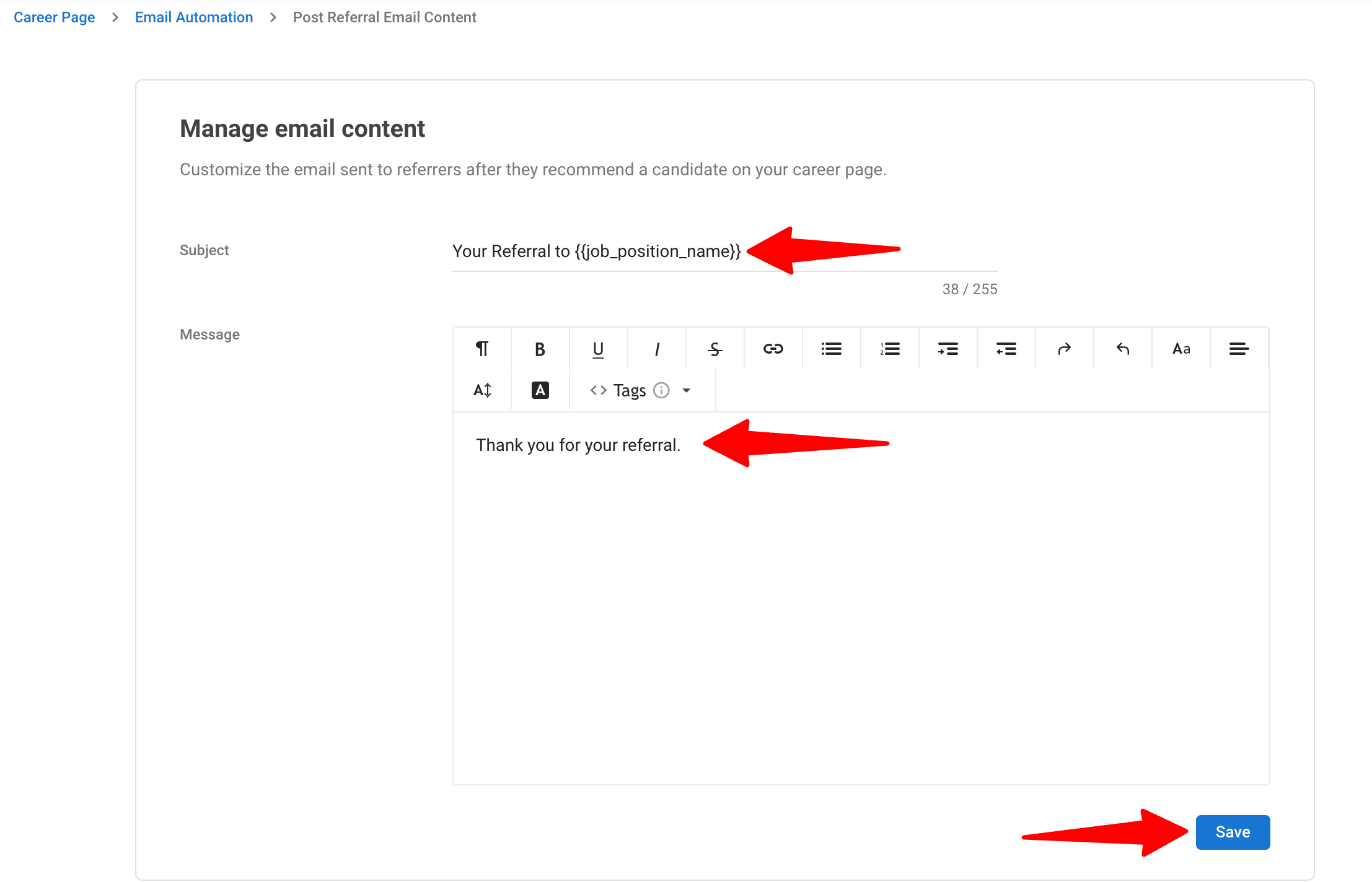สิ่งนี้สามารถทำได้โดยผู้ดูแลระบบเท่านั้น
หากต้องการแก้ไขหน้าอาชีพของคุณ โปรดเปิดใช้งานฟีเจอร์หน้าอาชีพก่อนโดยปฏิบัติตาม คำแนะนำเหล่านี้
การตั้งค่าอีเมลอัตโนมัติ
ฟีเจอร์หน้าอาชีพขั้นสูงกำลังอยู่ในช่วงเบต้า คุณอาจพบกับการอัปเดตและการเปลี่ยนแปลงเกี่ยวกับการเข้าถึงหรือราคาในขณะที่เราปรับปรุงและพัฒนาให้ดียิ่งขึ้น
เราขอขอบคุณสำหรับความอดทนของคุณ และยินดีรับฟังข้อเสนอแนะใดๆ ที่คุณมี ขอขอบคุณที่ร่วมเป็นผู้ใช้งานกลุ่มแรก!
มีสองวิธีในการเข้าถึงหน้าการตั้งค่าการตั้งค่าอีเมลอัตโนมัติ เนื่องจากเรามีทั้งหน้าอาชีพแบบเดิมและแบบขั้นสูง เลือกเส้นทางที่สอดคล้องกับเวอร์ชันหน้าอาชีพปัจจุบันของคุณ:
สำหรับหน้าอาชีพแบบเดิม
จัดการที่อยู่อีเมลที่จะใช้ส่งจดหมายโต้ตอบอัตโนมัติ
- ไปที่ หน้าต่อไปนี้ อีกทางเลือกหนึ่ง ให้คลิกที่ "หน้าอาชีพ" จากเมนูด้านข้างของคุณ จากนั้นเปิดหมวดหมู่ "การตั้งค่าอีเมลอัตโนมัติ" แล้วคลิกที่ "ที่อยู่อีเมล"

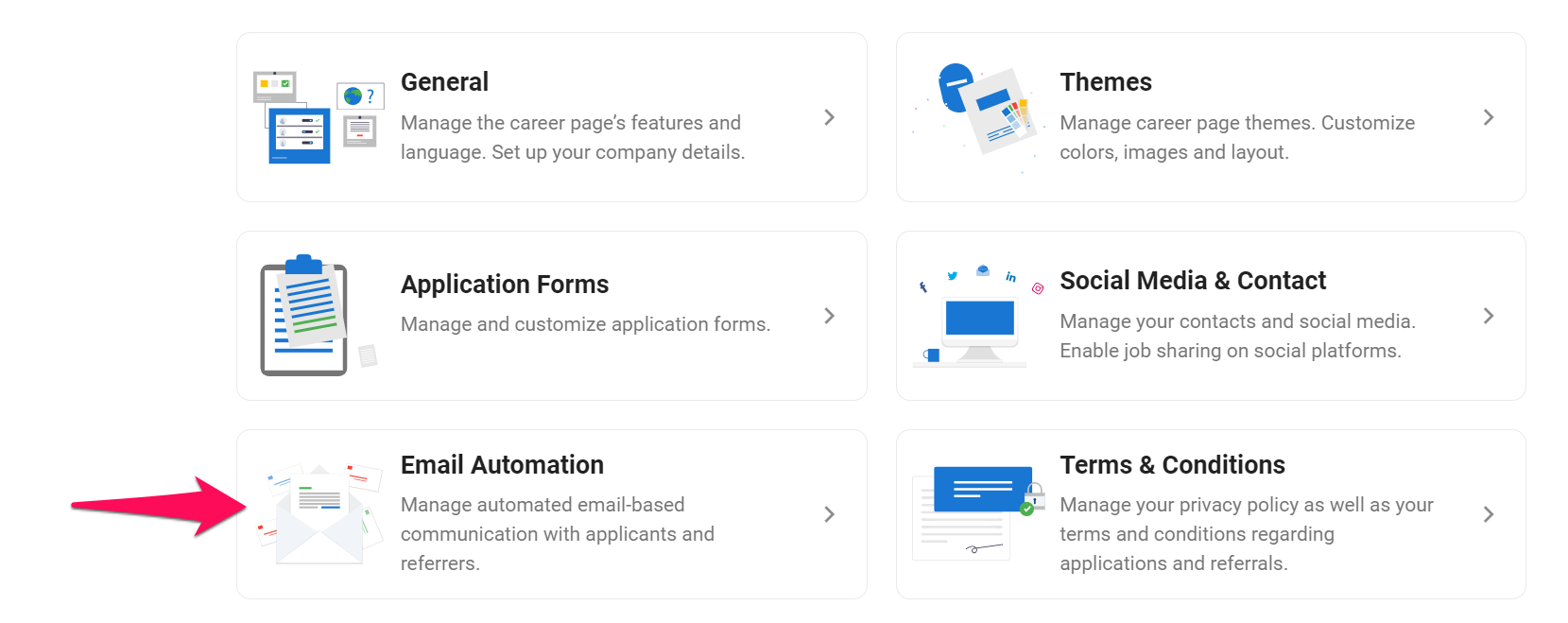
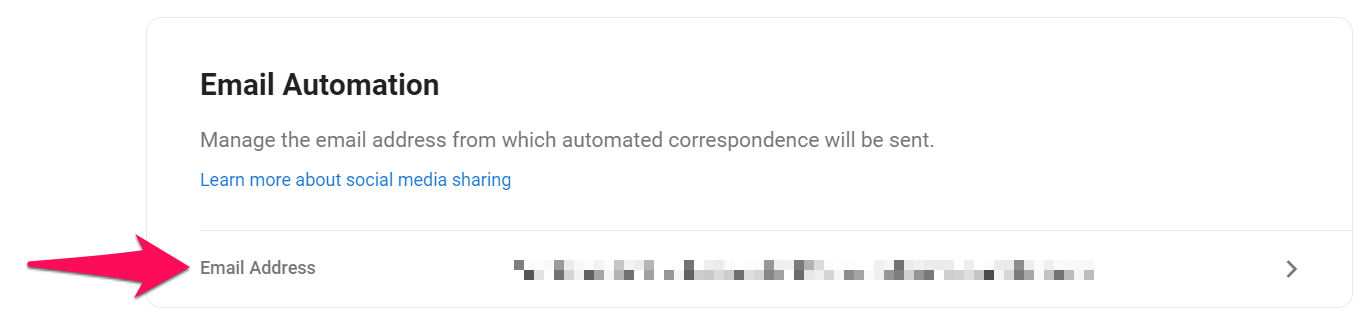
- จากตรงนี้ เพียงแค่เลือกที่อยู่อีเมลที่คุณต้องการจากเมนูแบบเลื่อนลง แล้วคลิก "บันทึก" เพื่อยืนยันการเลือกของคุณ
- รายการแบบเลื่อนลงนี้จะรวมอีเมลสองประเภทเข้าด้วยกันโดยอัตโนมัติ: ที่อยู่เริ่มต้น
mail.manatal.comสำหรับผู้ใช้แต่ละคน รวมถึงบัญชี G Suite/Gmail หรือ Outlook ที่ทีมของคุณได้ผสานรวมไว้
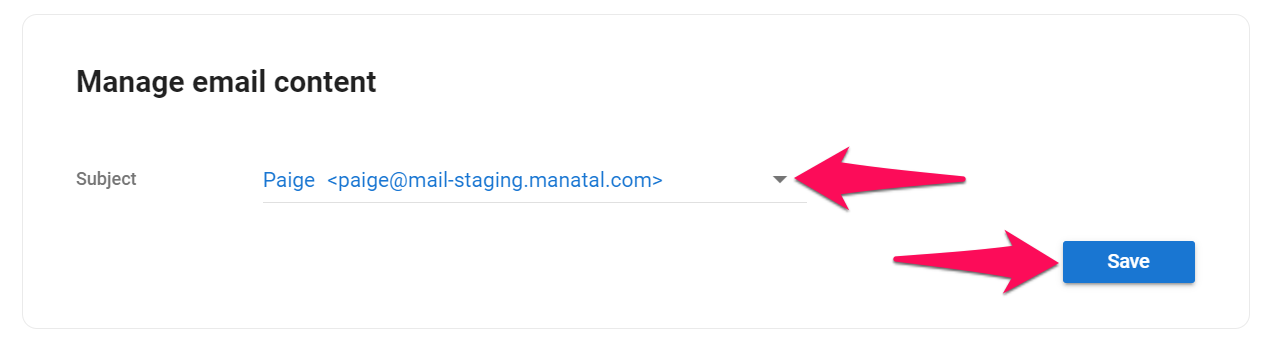
สำหรับหน้าอาชีพขั้นสูง
จัดการที่อยู่อีเมลที่จะใช้ส่งจดหมายโต้ตอบอัตโนมัติ
-
คลิกที่ "การตั้งค่าหน้าอาชีพ" จากเมนูด้านข้างของคุณ จากนั้นเปิดแท็บ "การตั้งค่าอีเมลอัตโนมัติ"

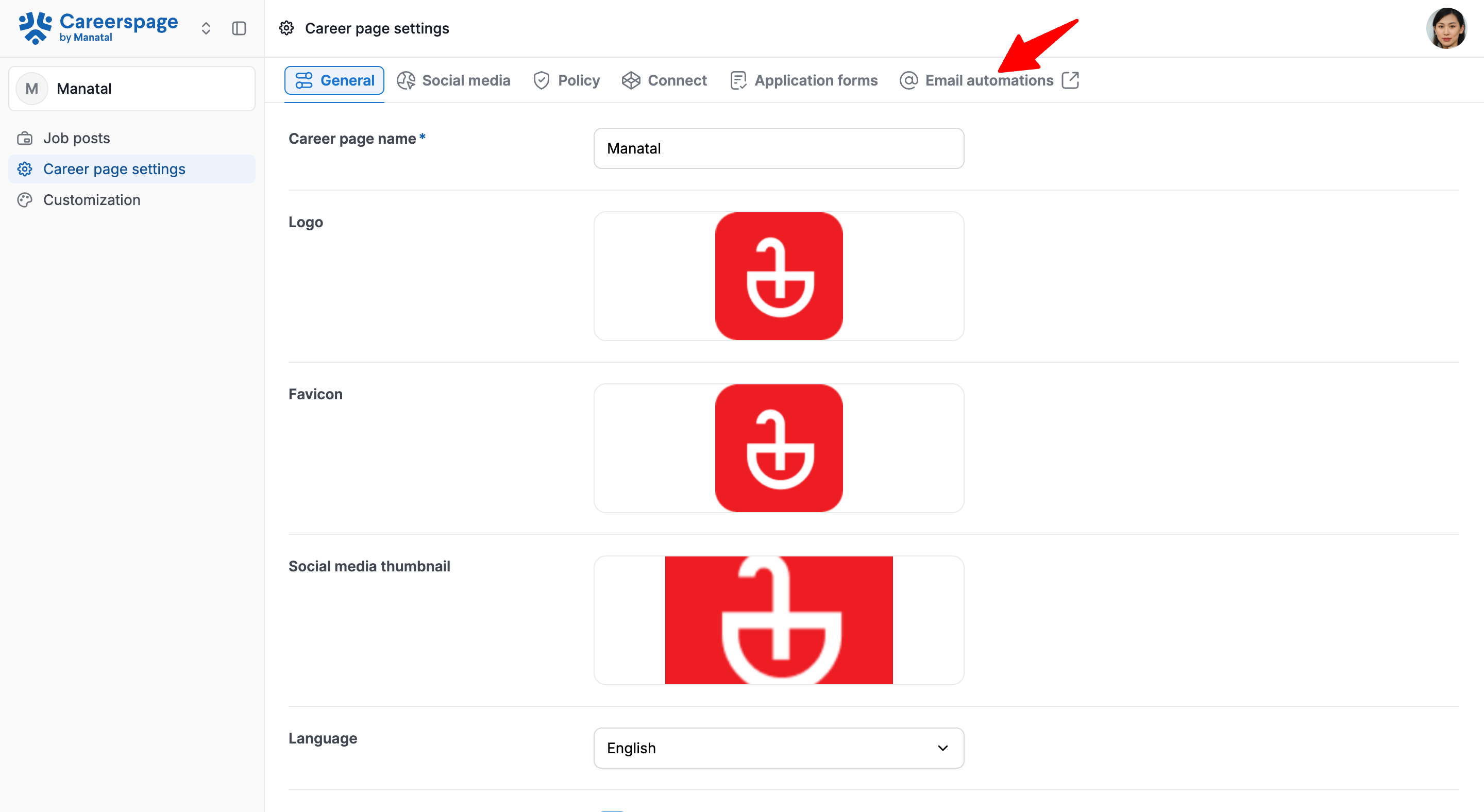
-
คุณจะถูกเปลี่ยนเส้นทางไปยัง หน้านี้ ซึ่งคุณสามารถคลิกที่แท็บ "ที่อยู่อีเมล" ในหมวดหมู่ "การตั้งค่าอีเมลอัตโนมัติ"
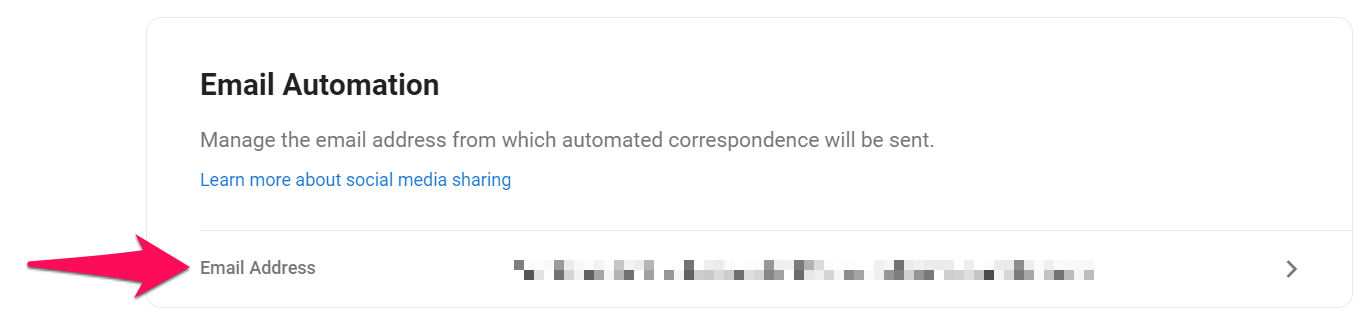
- จากตรงนี้ เพียงแค่เลือกที่อยู่อีเมลที่คุณต้องการจากเมนูแบบเลื่อนลง แล้วคลิก "บันทึก" เพื่อยืนยันการเลือกของคุณ
- รายการแบบเลื่อนลงนี้จะรวมอีเมลสองประเภทเข้าด้วยกันโดยอัตโนมัติ: ที่อยู่เริ่มต้น
mail.manatal.comสำหรับผู้ใช้แต่ละคน รวมถึงบัญชี G Suite/Gmail หรือ Outlook ที่ทีมของคุณได้ผสานรวมไว้
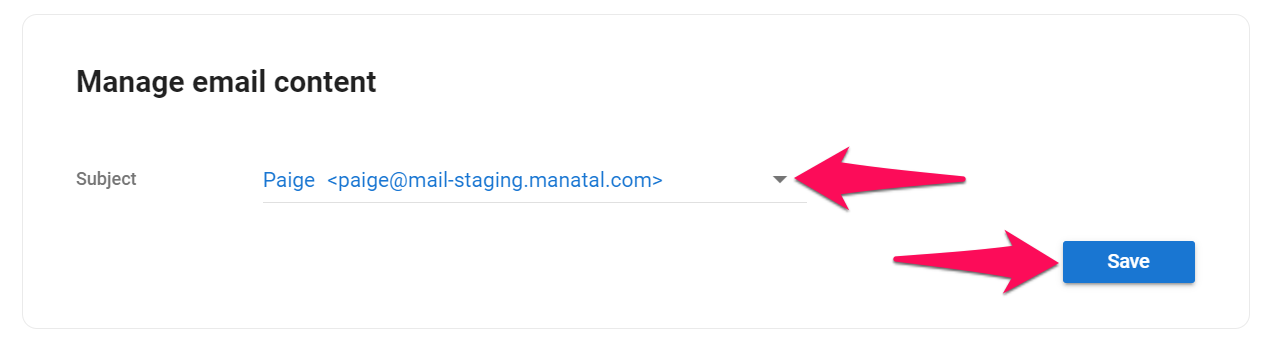
อีเมลหลังการสมัคร: ผู้สมัคร
จัดการและปรับแต่งอีเมลอัตโนมัติที่ส่งถึงผู้สมัครหลังจากการสมัคร
เปิดใช้งานอีเมลหลังการสมัคร
- คลิกที่ "การตั้งค่าหน้าอาชีพ" จากเมนูด้านข้างของคุณ จากนั้นเปิดแท็บ "การตั้งค่าอีเมลอัตโนมัติ"

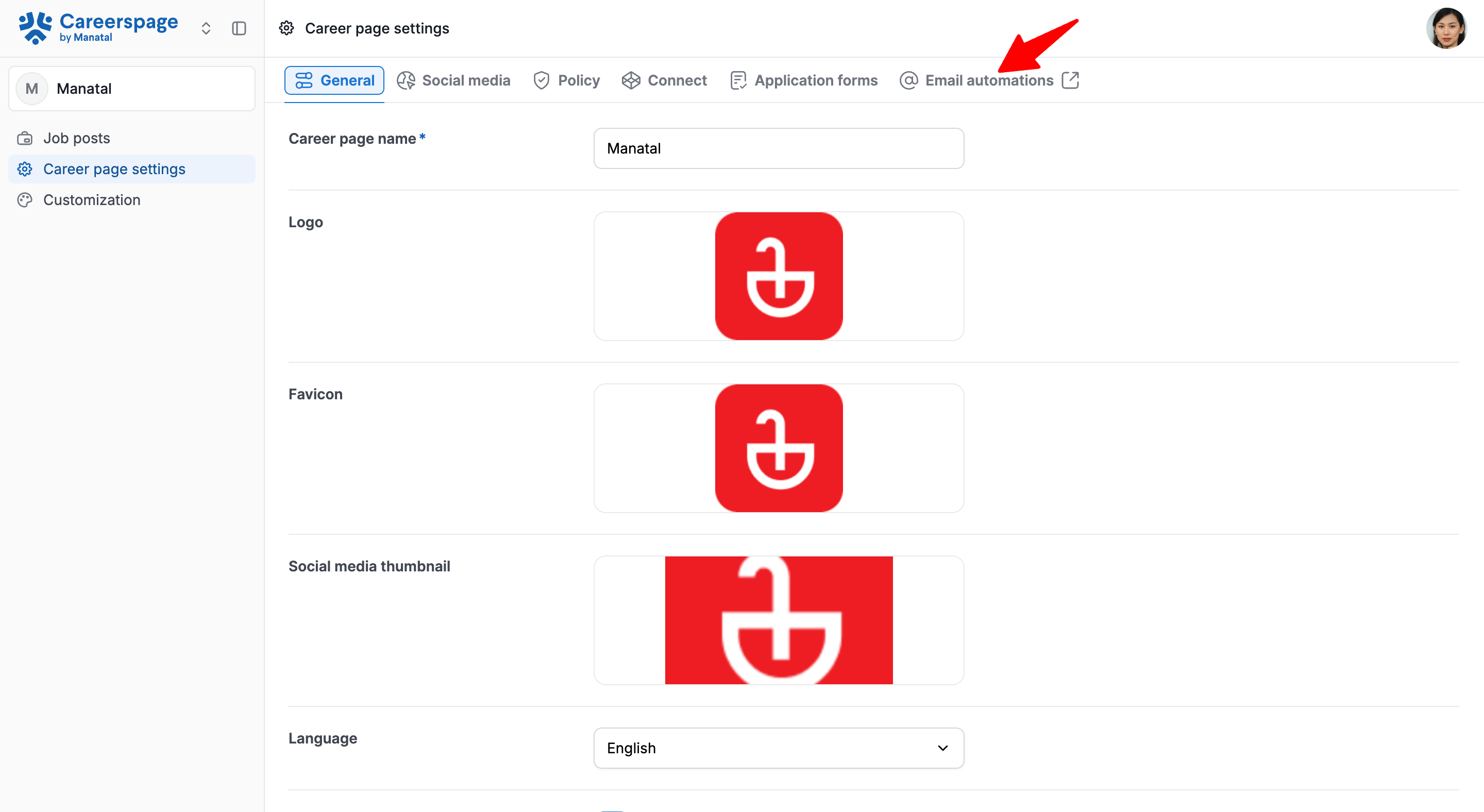
- คุณจะถูกเปลี่ยนเส้นทางไปยัง หน้านี้ ซึ่งคุณสามารถเปิดใช้งานอีเมลอัตโนมัติไปยังผู้สมัครได้
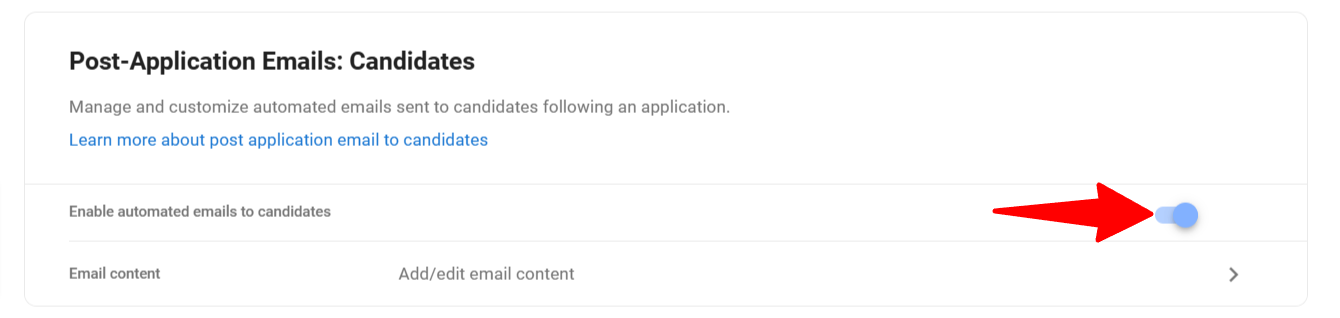
ปรับแต่งอีเมลหลังการสมัคร
- คลิกที่ "การตั้งค่าหน้าอาชีพ" จากเมนูด้านข้างของคุณ จากนั้นเปิดแท็บ "การตั้งค่าอีเมลอัตโนมัติ"

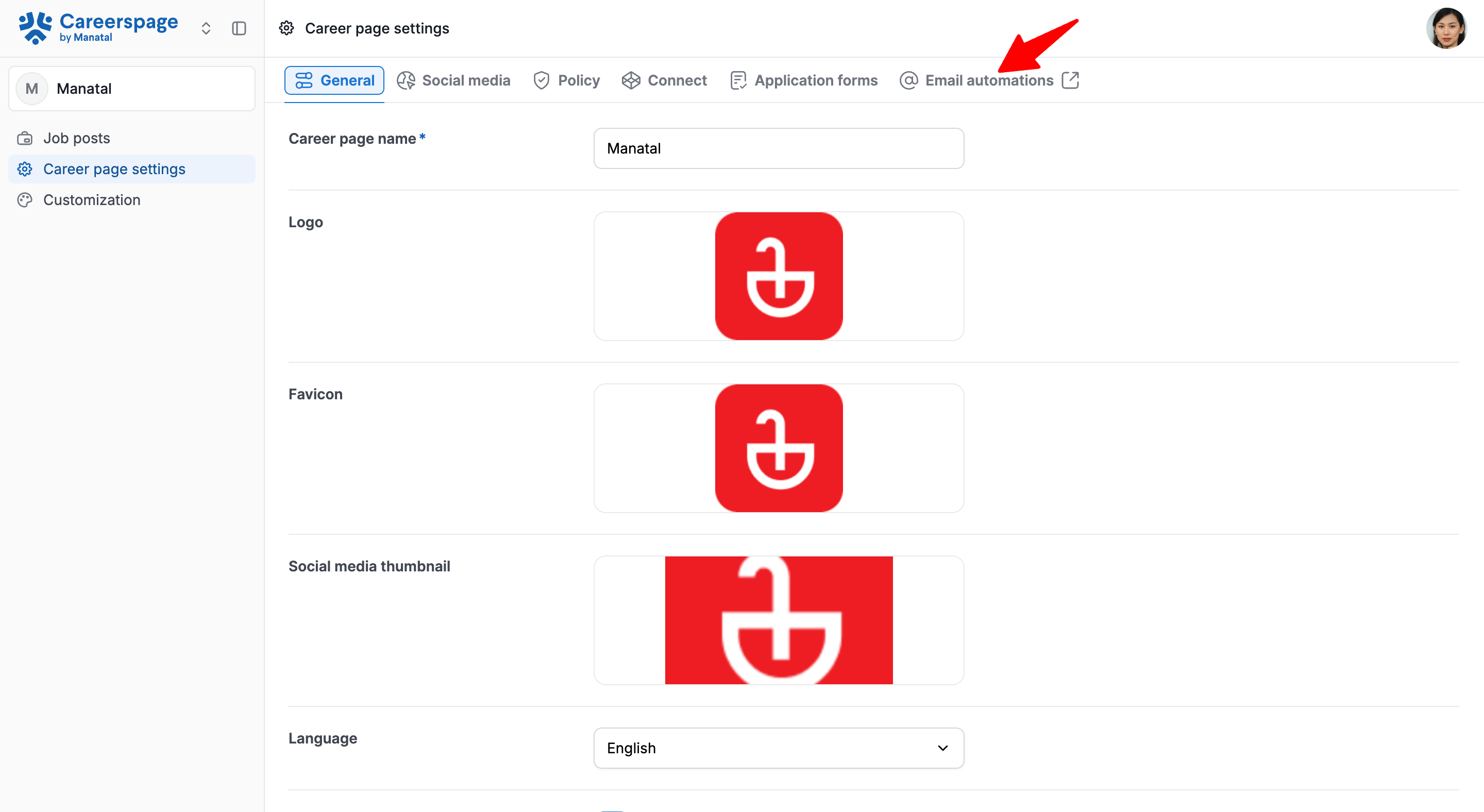
- คุณจะถูกเปลี่ยนเส้นทางไปยัง หน้านี้ จากนั้นเปิด "เนื้อหาอีเมล" ภายใต้ อีเมลหลังการสมัคร:ผู้สมัคร
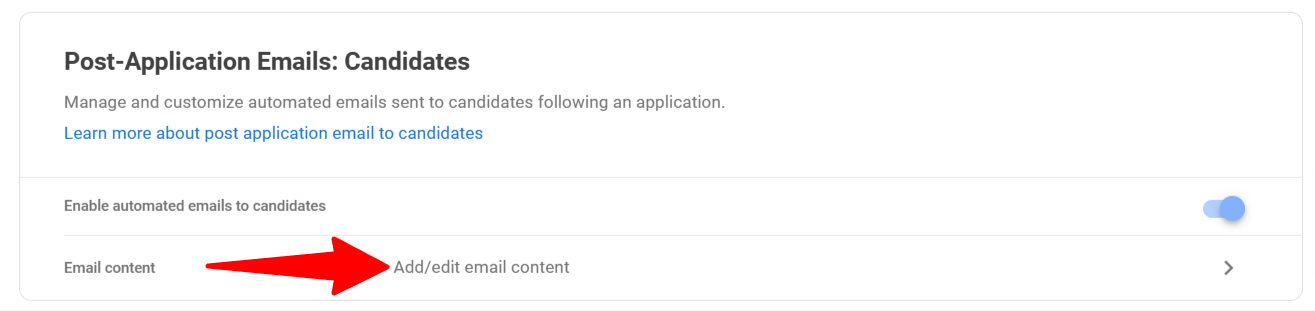
- แก้ไขหัวข้อและเนื้อหาอีเมล คลิก "บันทึก"
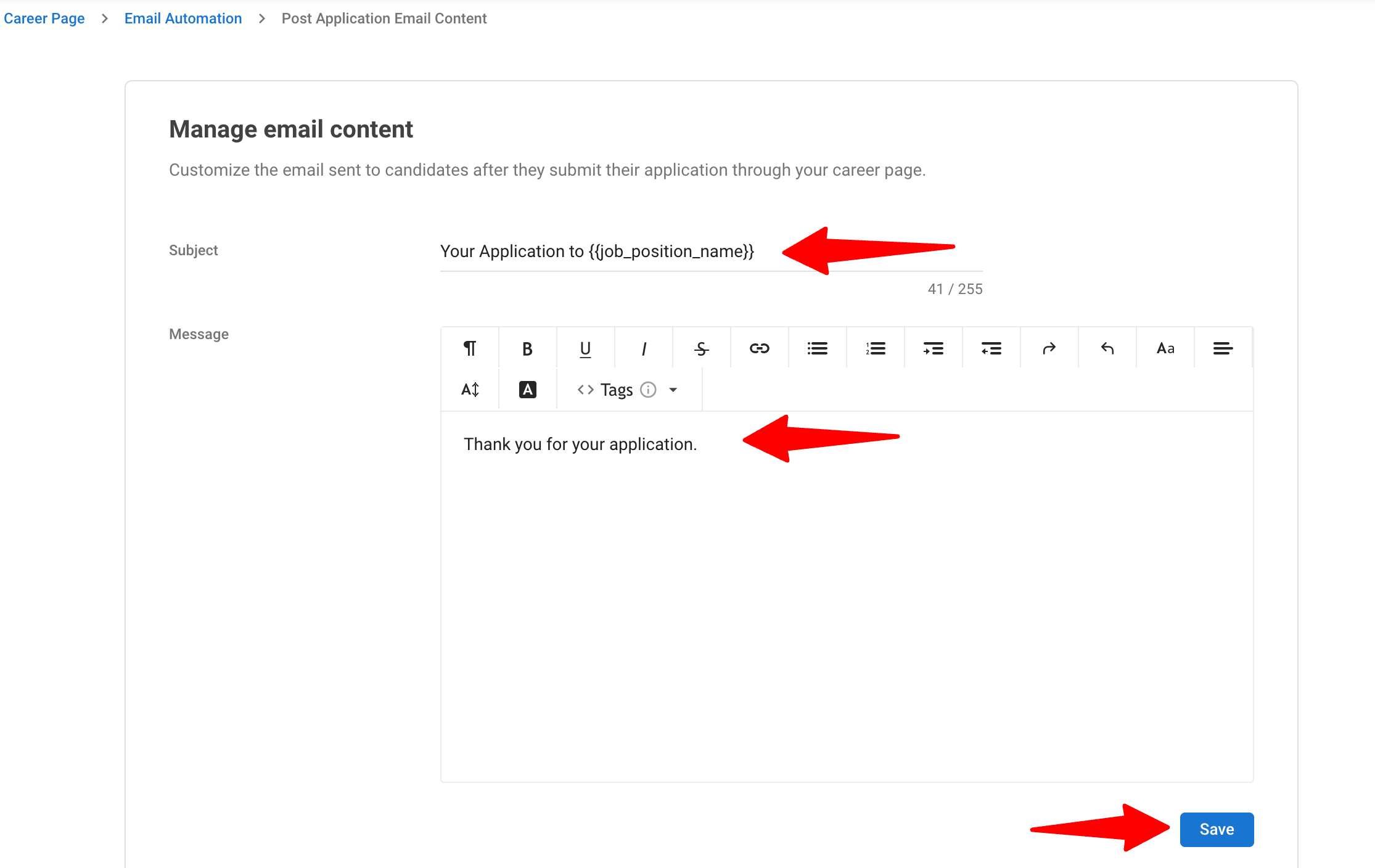
อีเมลหลังการแนะนำ: ผู้แนะนำ
จัดการและปรับแต่งอีเมลอัตโนมัติที่ส่งถึงผู้แนะนำหลังจากการแนะนำ
เปิดใช้งานอีเมลหลังการแนะนำ
- คลิกที่ "การตั้งค่าหน้าอาชีพ" จากเมนูด้านข้างของคุณ จากนั้นเปิดแท็บ "การตั้งค่าอีเมลอัตโนมัติ"

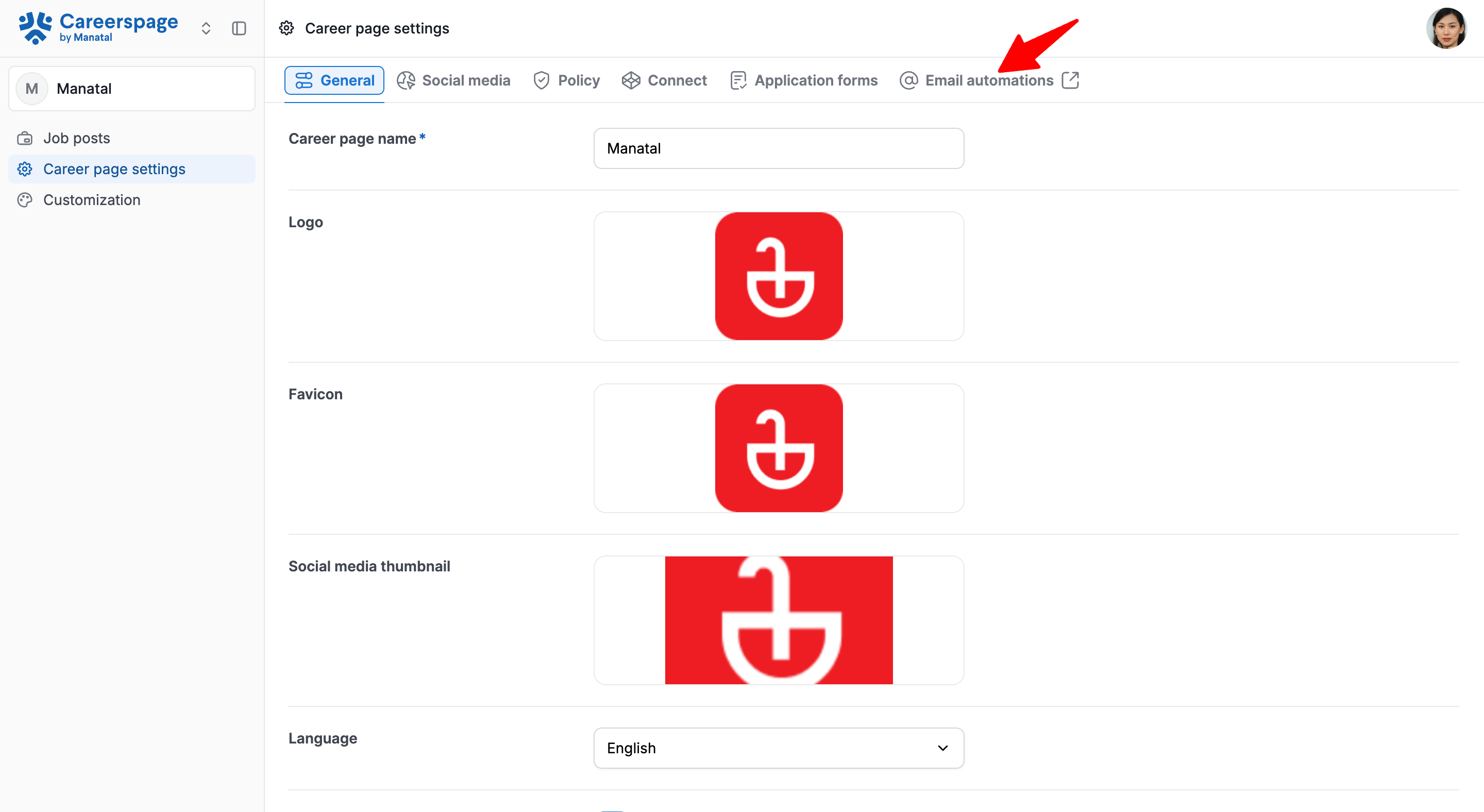
- คุณจะถูกเปลี่ยนเส้นทางไปยัง หน้านี้ ซึ่งคุณสามารถเปิดใช้งานอีเมลอัตโนมัติไปยังผู้แนะนำได้
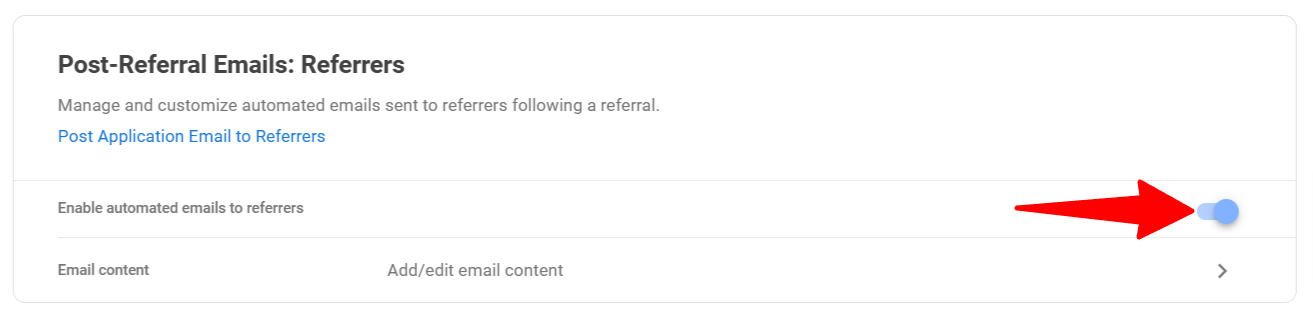
ปรับแต่งอีเมลหลังการแนะนำ
- คลิกที่ "การตั้งค่าหน้าอาชีพ" จากเมนูด้านข้างของคุณ จากนั้นเปิดแท็บ "การตั้งค่าอีเมลอัตโนมัติ"

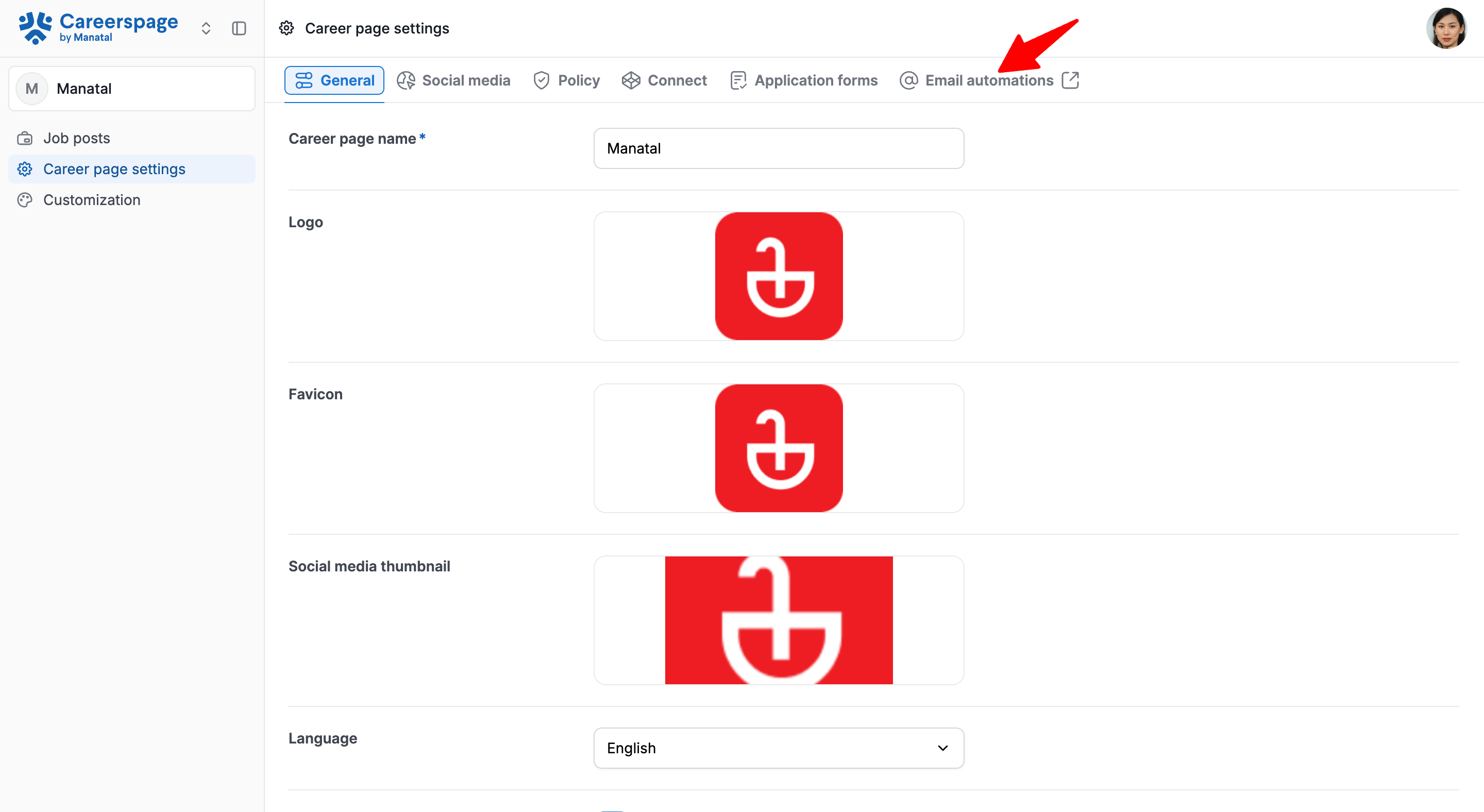
- คุณจะถูกเปลี่ยนเส้นทางไปยัง หน้านี้ จากนั้นเปิด "เนื้อหาอีเมล" ภายใต้ อีเมลหลังการสมัคร:ผู้แนะนำ แก้ไขหัวข้อและเนื้อหาอีเมล คลิก "บันทึก"
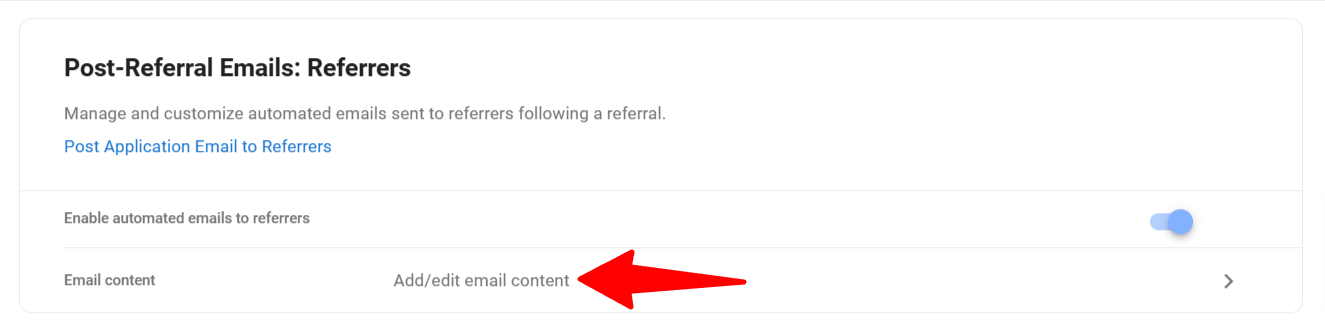
- แก้ไขหัวข้อและเนื้อหาอีเมล คลิก "บันทึก"